Este tutorial le permitirá saber cómo guardar los datos asociados con su cuenta de Google. Descargue Google Photos, Contactos, datos de Google Drive, videos, correo electrónico y más siguiendo los pasos mencionados en este artículo.
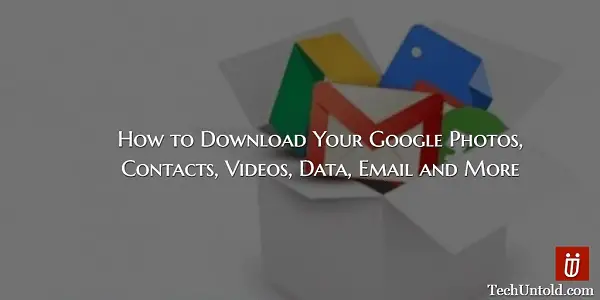
>Estoy seguro de que has escuchado el dicho sobre no guardar todos los huevos en una canasta, ¿verdad? Lo mismo ocurre con su contenido de Google. No crea que solo porque sus datos están en Google , permanecerán allí para siempre.
Dado que Google es una empresa privada, ¿sabía que tiene derecho a eliminar su cuenta y cualquier dato asociado? Google solo necesita pensar que es necesario y lo harán. Ha habido usuarios cuyas cuentas han sido bloqueadas debido a la compra de demasiados teléfonos con píxeles, «actividad sospechosa» y porque no actualizaron su información de facturación rápidamente.
Entonces, si alguna vez se bloquea su cuenta de Google, incluso si es por las razones más tontas, aún tendrá acceso a todos sus datos.
Descargar Google Fotos, Contactos, Videos, Datos
Google Takeout: la clave para realizar copias de seguridad de todos sus datos de Google
Lo primero que tendrá que hacer es ir a Google Takeout . Este es el sitio oficial de Google donde los usuarios pueden descargar todos sus datos, y es una página que también es muy fácil de usar. A la izquierda, verá una lista de servicios cuyos datos puede descargar.

>A la derecha, verá marcas de verificación verdes, si es verde significa que algo que va a descargar. Si hay algo que no desea descargar, simplemente haga clic en el botón verde y luego se volverá gris. Una vez que tenga el botón verde en lo que desea, desplácese hacia abajo hasta Siguiente.
El siguiente paso consiste en elegir el tipo de archivo que utilizará para la descarga. Obviamente, puede elegir el que desee, pero le recomendaría que elija .zip.

>No olvide elegir el tamaño del archivo. Puede elegir entre 2GB, 5GB, 10GB o 50GB. Si no está seguro de cuál elegir, 2GB parece ser un tamaño adecuado para la mayoría de los usuarios.
Lea también: Cómo descargar el archivo de Twitter
Elija cómo desea que se envíen sus datos
El siguiente paso es muy importante. Aquí es donde decide cómo desea que se entreguen los datos. Por ejemplo, puede recibir un enlace de descarga por correo electrónico, cargarlo en Google Drive, OneDrive o Dropbox. Si elige enviarlo a un almacenamiento en la nube , deberá ingresar su información de inicio de sesión. Creo que esperabas eso, ¿verdad?
Verifique que haya elegido las opciones que desea, los accidentes ocurren. Una vez que haya verificado dos veces, haga clic en Crear archivo . Una cosa a tener en cuenta es que esto no sucederá en unos segundos. Va a tomar algo de tiempo, así que ve y consigue algo de comer para pasar el tiempo.
Si eres un usuario medio de Google, la copia de seguridad debería tardar aproximadamente media hora. Por otro lado, si eres un gran usuario de Google, podrías terminar esperando hasta tres días. No es una cosa segura, pero no se sorprenda si lo hace.
Una vez que Google haya terminado, entregará sus datos a través del método que elija. No tendrás que preocuparte por nada después de eso. Opté por que mis datos se enviaran a mi cuenta de Dropbox. Después de unos 30 minutos más o menos lo comprobé y seguro, ahí estaba.
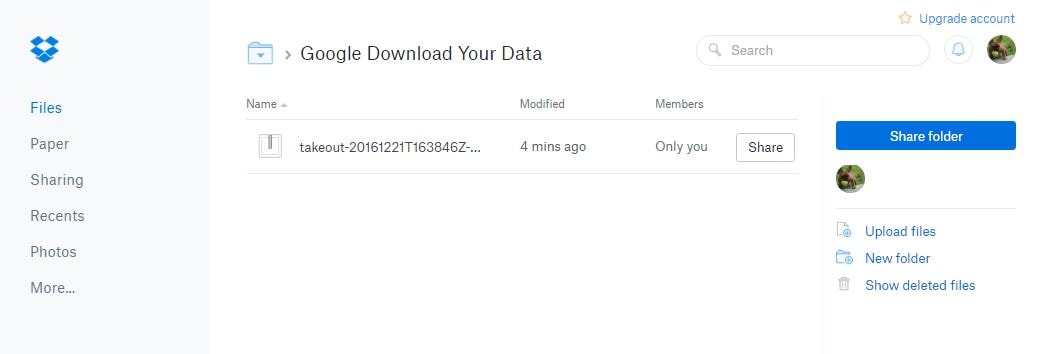
>Si elige que le envíen un enlace a su correo electrónico, el enlace solo es válido por siete días. Por lo tanto, trate de no olvidar y configure un recordatorio si es necesario.
Leer también: Cómo descargar el archivo de páginas de Facebook
Conclusión
No espere a que algo salga mal para luego empezar a preocuparse por realizar una copia de seguridad de sus datos. Es mejor prevenir que curar, y es algo muy fácil de hacer. ¿Cuándo fue la última vez que hizo una copia de seguridad de su información? Házmelo saber en los comentarios.
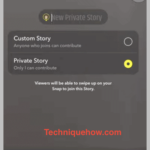




![Descargar todas las fotos de la conversación de Messenger [FUNCIONA] descargar fotos y medios en messenger](https://technoconsultas.com/wp-content/uploads/2023/06/Photos-Media-150x150.png)